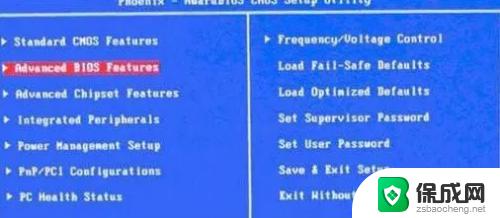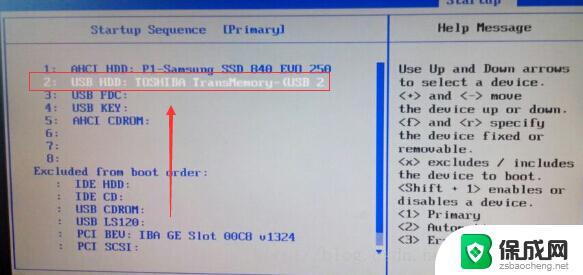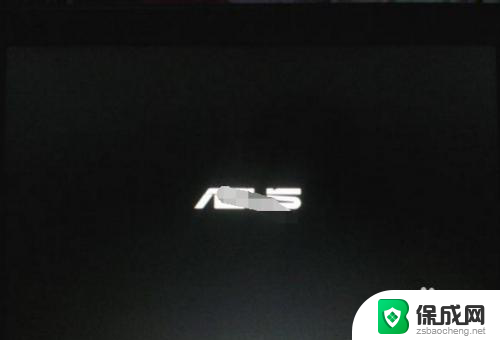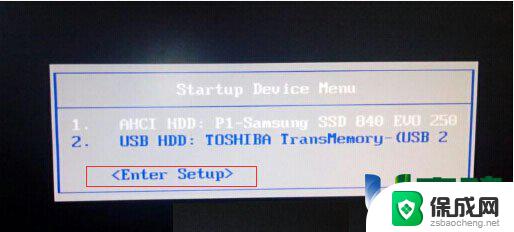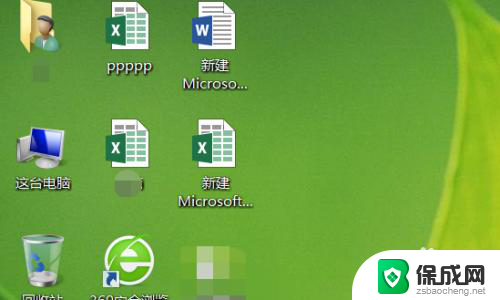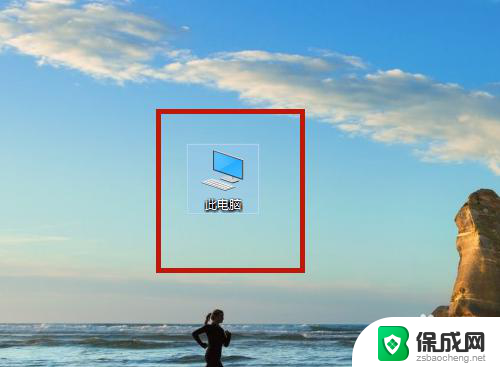联想笔记本怎么设置u盘第一启动 联想笔记本u盘启动方法
在使用联想笔记本电脑时,有时候我们需要设置U盘为第一启动项,以便进行系统安装或修复,要实现这一操作,首先需要进入BIOS设置界面,一般可以通过按下电脑开机时显示的按键(通常是F2、F12或Del键)来进入。在BIOS设置界面中,找到启动项设置并将U盘设为第一启动项,保存设置并重启电脑即可实现U盘启动。这样就可以方便地进行系统安装或修复操作。
具体方法:
1.对于已经安装系统的笔记,设置U盘启动就更加方便了。我们以现在常见的windows10系统为例,U盘查到电脑上。使用手指按住键盘上的shift键,同时鼠标点击开始菜单,然后再点击关机按钮,弹出来的3个选项里选择重启。等待系统重启。

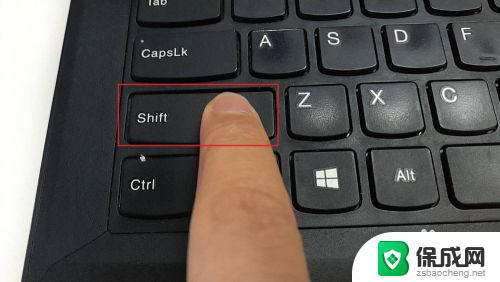
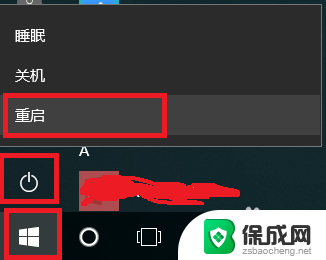
2.然后系统就会开始重启,重启的过程会出现修复选项。点击使用设备那个选项,然后在新出来的界面里选择EFI USB Device,等待系统再次重启。
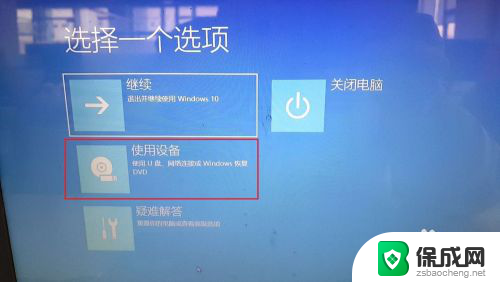
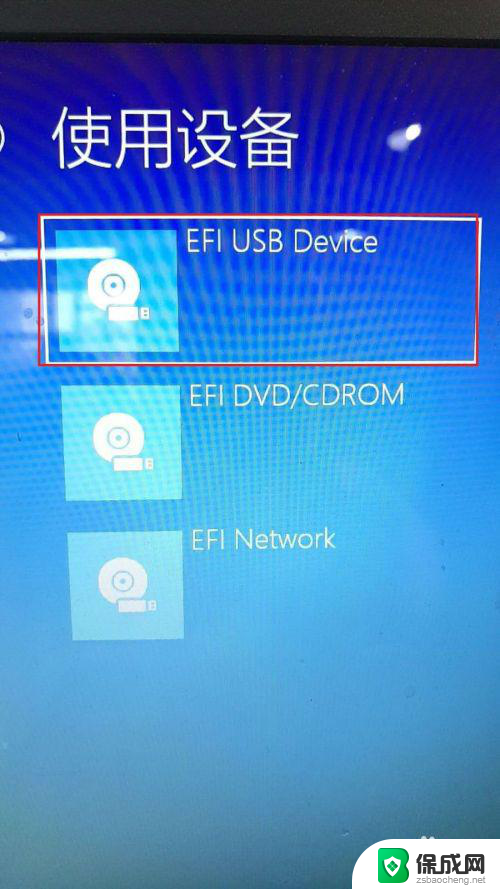
3.这次系统重启后,就会将你的U盘当作第一启动项。从U盘启动,如果能看到下面加载U盘PE系统的图象,说明启动成功。这种启动方式适合电脑已经安装了系统,但是需要通过U盘来进行维护的场景。
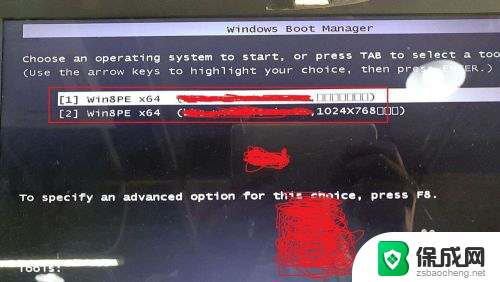
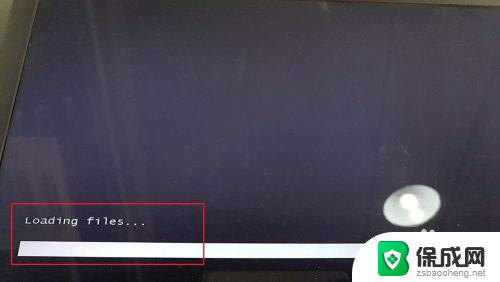

以上是关于如何设置联想笔记本的U盘第一启动的全部内容,如果有遇到相同情况的用户,可以按照小编提供的方法来解决。